Dúvida | Como Incluir Lançamento Contas Receber Manualmente Integral?
Dúvida:
Como Incluir um Lançamento no Contas a Receber Manualmente no Integral?
Solução:
1- Incluindo um Lançamento no Contas a Receber Manualmente no Integral
O contas a receber é alimentado por vendas ECF ou pelo faturamento de notas fiscais, entretanto, quando for necessário pode-se realizar o lançamento manualmente na rotina do contas a receber no financeiro.
| Rotina: | Contas a Pagar - Inclusão |
|---|---|
| Programa: | SPR201 |
| Localização: | Administracao Financeira / Contas a Receber / Lancamentos / Manutencao / Inclusao |
Para incluir um lançamento no contas a receber, acesse a localização citada acima.
Campos importantes da tela acima:
| Lancamento: | Informe o número que será atribuído ao lançamento que será realizado manualmente. |
|---|---|
| Cliente: | Informe o código do cliente que será gravado no lançamento do contas a receber ou pressione a tecla F2 para verificar as opções cadastradas no sistema. |
| Tipo: | Informe o código do tipo gerencial referente ao lançamento. |
| Banco/Agencia: |
Informe o código do banco e o código da agência (esse campo aplica-se aos tipos gerenciais identificados como cheque). |
| Conta/Cheque: |
Somente deverá ser preenchido quando houver digitação de cheque pelo CMC7 ou pelo leitor de código. |
| Indice: | Informe qual a moeda em circulação para tal lançamento (o sistema carrega default 0 (Real)). |
| Documen/Cupom: |
Este campo é alimentado na importação de venda, como o lançamento for feito de forma manual, não será necessário preenchê-lo. |
| Dt Digitacao: | O campo é preenchido automaticamente de acordo com a data do dia em que o lançamento está sendo digitado. |
| Dt Emissao: | Informe a data de emissão do documento que está sendo lançado. |
| Dt Vencimento: | Informe a data do vencimento do documento. |
| Dt Pagamento: | Este campo é preenchido quando for realizar a baixa documento. |
| Valor/Vlfinal: | Informe o valor real do documento que está sendo lançado. |
| Descont/Juros: |
Esse campo é preenchido automaticamente de acordo com o valor informado no campo Valor Pago e data da baixa. Caso informado um valor inferior ao total, o sistema irá considerar como um desconto no lançamento (ficará com o sinal negativo); caso a data do pagamento for maior que a data de vencimento, o sistema entenderá como um juros (de acordo com os dias de atraso estipulado na rotina de multa/juros). |
| Vlr Recebido: | Informe o valor pago do lançamento. |
| Carta Cobranc: | Esse campo é preenchido automaticamente quando for emitido uma carta de cobrança ao cliente. |
| Ecf/Operador: | Esse campo é preenchido automaticamente no momento da importação dos cupons fiscais. |
| Vendedor: | Esse campo é preenchido automaticamente no momento do faturamento de nota fiscal. |
| Historico: | Campo livre para descrição do lançamento, caso seja necessário. |
| Emitir Fatura?: | Campo em desuso. |
| Fatura Emitida?: | Campo em desuso. |
| Emis: | Campo em desuso. |
| Fatura: | Campo em desuso. |
| Conta Boleto: | Esse campo é preenchido automaticamente no momento da emissão do boleto para determinado lançamento. |
| Boleto/Tipo/Rem: | Informe o número do boleto emitido / informe o tipo gerencial do plano de contas / informe S se a remessa foi emitida ou N para não. |
| Conta p/ Baixa: | Esse campo é preenchido com a conta informada no ato da baixa do lançamento, ou seja, a conta no qual foi creditado o valor da baixa. |
Assim que preencher os campos acima pressione a tecla Enter até confirmar a inclusão, conforme exemplo abaixo.
Tela de Exemplo da Inclusão do Contas a Receber
|
O Atendimento para a Avanço Informática é prioridade! Caso Você tenha alguma dúvida, fique à vontade para entrar em contato com a gente: |

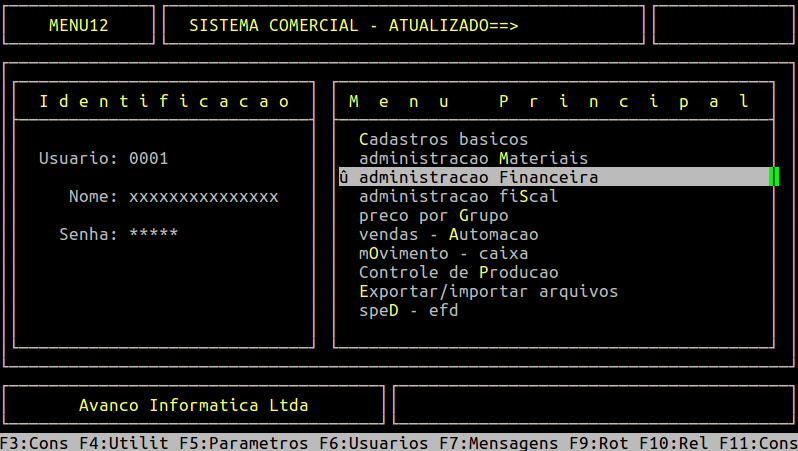
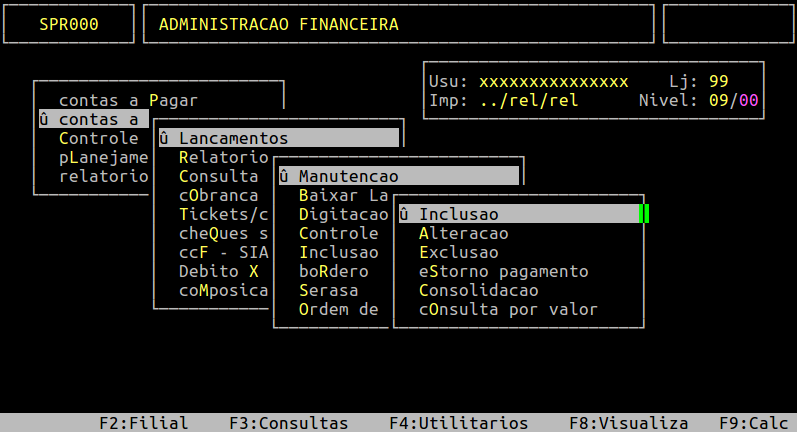
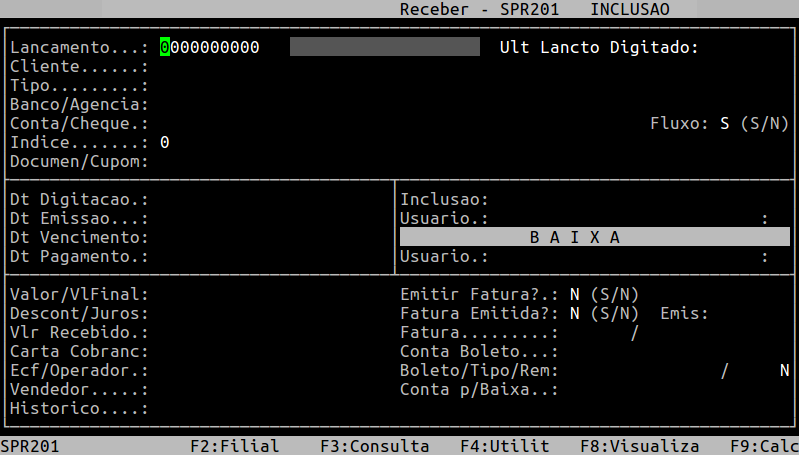
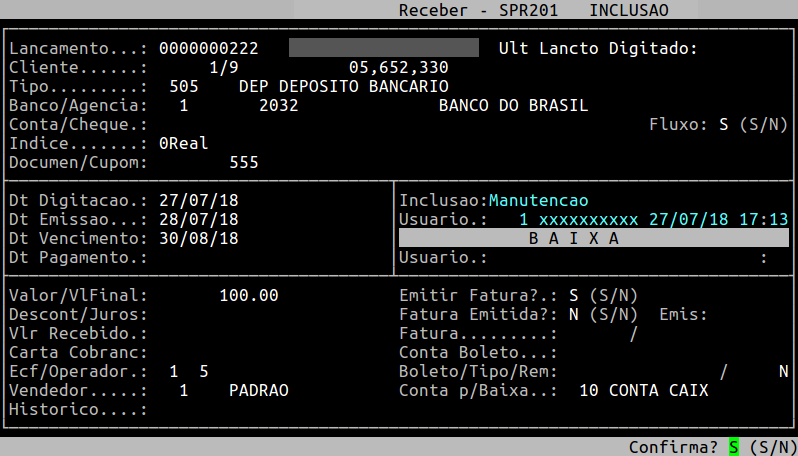

No Comments